티스토리 뷰
구글 애드센스 승인 후 기뻐함도 잠시
수익 손실 위험이라며 'ads.txt'를 해결하라는 안내창이 무섭게 나옵니다. 무서운 마음에 여기 저기 찾아봐도 이 부분에 대해 깔끔하게 정리되어 있는 곳이 없더라구요. 유튜브도 찾아보고 여러 사이트를 찾고 검색해서 해결하게 된 방법을 포스팅했습니다. 사진 순서대로 따라하시면 문제 없이 해결가능하실거에요! 해결되시면 좋아요 꼭 눌러주세요~><

1. 구글 애드센스 ads.txt 문제 해결하는 방법
먼저 '구글 애드센스'로 들어갑니다.
아래 이미지를 클릭하시면 저와 같은 창이 나오니 클릭하셔서 바로 이동하시기 바랍니다.

아래와 같은 창이 나오셨나요?! 구글 계정 로그인부터 해주세요.
그럼 지금부터 ads.txt 문제 해결하러 가봅시다.

'지금 해결하기'를 클릭합니다.
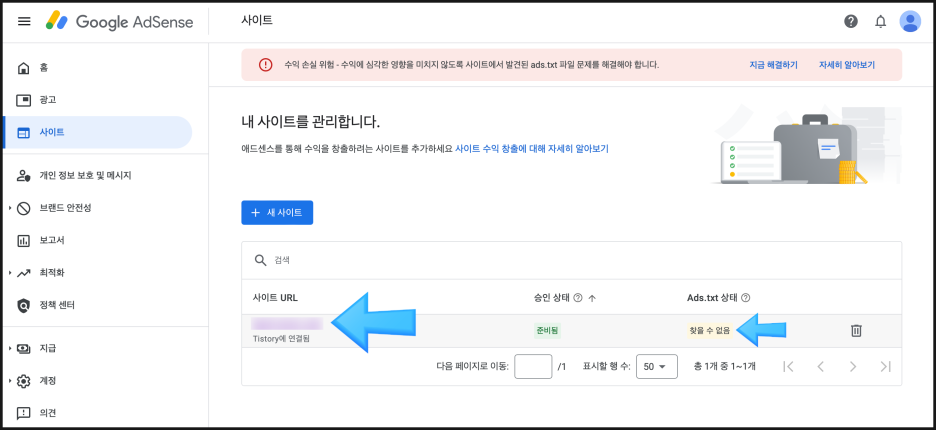
그럼 이런 창이 나옵니다. 혹시 화면이 나오지 않는다면 왼쪽 카테고리에서 '사이트' 항목을 클릭하시면 위 사진과 동일한 창이 나옵니다. 여기서 보면 지금은 Ads.txt의 상태가 찾을 수 없음이라고 노란색으로 표시되어 있지요?
오늘 이 부분을 같이 해결해봅시다!
자신의 사이트 URL을 클릭합니다.

ads.txt를 찾을 수 없다고 하면서 아래 회색 박스에 코드가 나옵니다.
화살표 옆으로 보이는 '복사하기 버튼'을 클릭하여 코드를 복사합니다.

방금 복사한 코드를 '메모장에 붙여넣기'합니다.
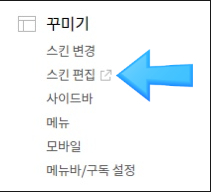

티스토리 홈에서 왼쪽 카테고리 중 '꾸미기-스킨 편집'을 클릭한 후 오른쪽 사진과 같이 'html 편집 버튼을 클릭'합니다.

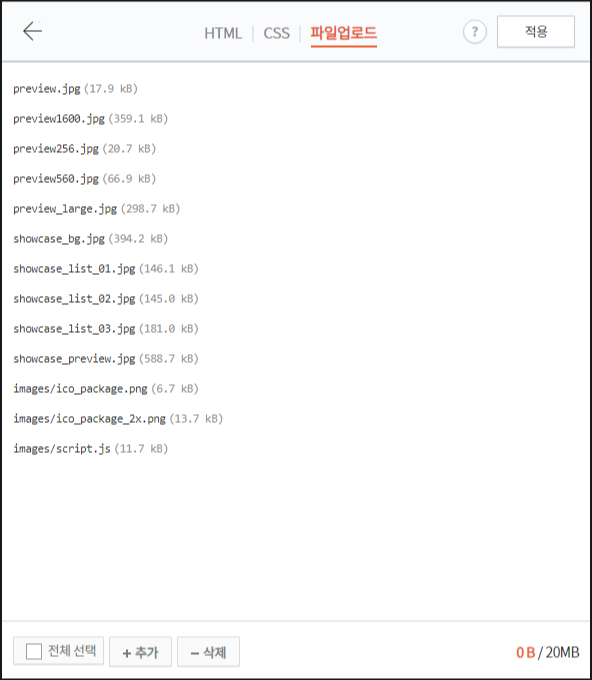
그럼 오른쪽 상단에 사진과 같은 창이 나옵니다. '파일 업로드를 클릭'합니다.
이 때 우리가 조금 전에 저장했던 'ads.txt 파일을 불러와 등록'합니다.

맨 아래쪽에 우리가 등록한 ads.txt 파일이 보이시죠?! 확인되셨다면 오른쪽 상단의 '적용 버튼'을 눌러줍니다.
여기까지 잘 따라오셨다면 ads.txt 파일 문제는 거뜬하게 해결되실겁니다.
제 경험으로는 바로 경고 문구가 사라지지는 않았습니다. 반나절에서 하루 정도 후에 경고 문구가 사라졌던 걸로 기억합니다. 천천히 기다리시면 해결되니 조급해하지 않으셔도 됩니다.

이제는 이렇게 깔끔하게 ads.txt 문제가 해결되어 초록 방패 체크가 되어있네요^^
'생활정보' 카테고리의 다른 글
| 국민 취업 지원 제도 간단하고 확실하게 알아보는 지원 대상자, 신청 방법 (0) | 2023.05.15 |
|---|---|
| 구글 애드센스 신청 방법 / 사진 보면서 따라하면 5분 만에 신청 끝! / html, 코드 복사 ? (0) | 2023.05.11 |
| 창원시 함안군 고향사랑기부제 알아보기, 세액공제도 받고 지역사랑상품권도 받는 방법 / 누비전 / 함안사랑상품권 (0) | 2023.05.11 |
| 시간제 보육 서비스 신청 방법 및 지원 대상, 예약, 이용시간, 금액 (0) | 2023.05.05 |
| 2023년 청년내일저축계좌 신청 방법, 기간, 5부제, 정부지원금 10만원, 금리 (0) | 2023.05.04 |

